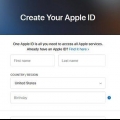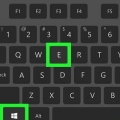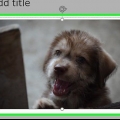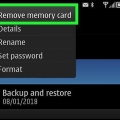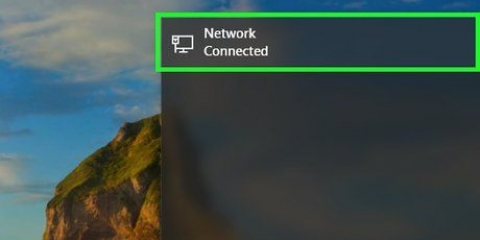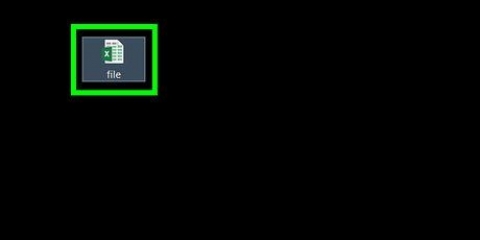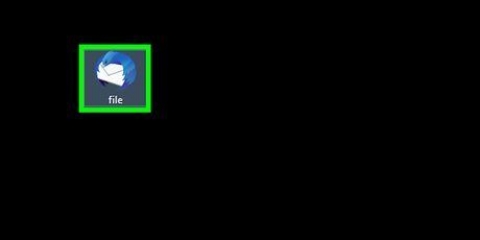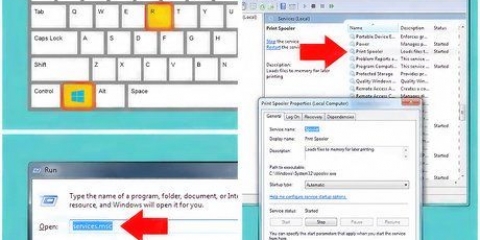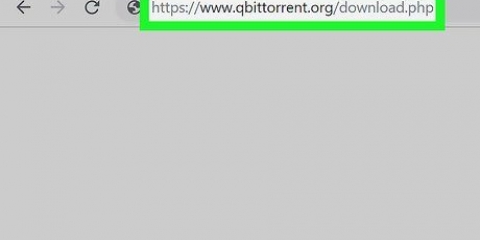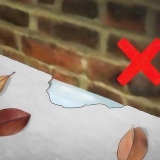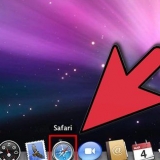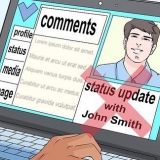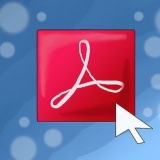Jy behoort `n waarskuwingskerm te sien wanneer jy probeer om die sigblad te wysig. As jy gevra word om `n wagwoord in te voer wanneer jy op die lêer dubbelklik, is die lêer gesluit en jy kan dit nie op hierdie manier oopmaak nie. In daardie geval, probeer die .

Maak oop Lêerverkenner (of druk ⊞ wen+E). klik op Sien. Merk die blokkie `Lêernaamuitbreidings`.
Vensters - Regskliek op die Excel-lêer, klik Hernoem, verwyder die letters `xlsx` van die einde van die lêernaam en tik in zip in plaas van. Moenie vergeet om die tydperk tussen die lêernaam en die woord `zip` te laat nie. Druk ↵ Voer in en klik wanneer gevra word Ja. mac — Klik op die Excel-lêer, klik op lêer, klik op Inligting, verwyder die letters `xlsx` van die einde van die lêernaam en tik in zip in plaas van. Moenie vergeet om die tydperk tussen die lêernaam en die woord `zip` te laat nie. Druk ⏎ Keer terug en klik wanneer jy gevra word gebruik .zip.
Vensters - Regskliek op die zip-lêer, klik onttrek alles... vanaf die aftreklys en klik wanneer gevra word Onttrek. Jy behoort nou die onttrekte lêer te kan oopmaak. mac - Dubbelklik op die zip-lêer en wag vir die onttrekde lêer om oop te maak.


Vensters — Regskliek op die sigblad wat jy wil ontsluit (byvoorbeeld: `Blad1`), kies Maak oop met in die aftreklys en klik notaboek in die aftreklys wat verskyn. mac — Klik op die sigblad wat jy wil ontsluit (byvoorbeeld: `Blad1`), klik lêer, kies Maak oop met en klik Tekswysig.
Maak 'n wagwoordbeskermde excel-lêer oop
Inhoud
In hierdie artikel kan jy lees hoe om die wagwoord uit `n beskermde Excel-lêer te verwyder, of, as jy nie kan nie, hoe om die wagwoord te kraak. Jy kan gewoonlik die wagwoord verwyder uit `n Excel-lêer of sigblad wat leesalleen is. Ongelukkig is dit nie moontlik om die wagwoord van `n Excel-dokument wat met `n enkripsie of `n kode beskerm is, te verwyder nie. In daardie geval sal jy `n spesiale program moet koop wat die wagwoord kan kraak. So `n kraakproses kan net `n paar weke of langer duur.
Trappe
Metode 1 van 2: Verwyder die wagwoord uit `n Excel-lêer

1. Maak eers seker dat jy verstaan wanneer dit moontlik is. As net die sigblad beskerm is, dit wil sê as jy die lêer kan oopmaak en die inhoud kan bekyk, maar dit nie wysig nie, kan jy die wagwoord wat die dokument beskerm met hierdie metode verwyder. Dit kan gedoen word op `n rekenaar met Windows sowel as op `n Mac.
- As die Excel-lêer self beskerm is, kan jy nie die wagwoord op hierdie manier verwyder nie.

2. Kyk of die Excel-lêer beskerm is. Dit is die maklikste deur twee keer op die lêer te klik; as jy die lêer kan oopmaak deur sonder probleme daarop te dubbelklik, is die sigblad beskerm maar die lêer nie.

3. Maak `n afskrif van die veilige sigblad. Klik op die Excel-lêer wat die sigblad bevat wat jy wil ontsluit, en druk dan Ctrl+C (op Windows) of aan ⌘ Bevel+C (op `n Mac) en plak dit iewers anders Ctrl+V (Windows) of ⌘ Bevel+V (Mac) knoppie.
Dit is belangrik, want so het jy `n kopie byderhand ingeval jy per ongeluk die oorspronklike weergawe van die lêer beskadig tydens die prosedure.

4. Laat lêernaamuitbreidings toe. Slaan hierdie stap oor as jy `n Mac gebruik. Op `n rekenaar met Windows moet jy eers seker maak dat jy die uitbreidings van die lêername kan sien en verander. Jy doen dit soos volg:

5. Omskep die Excel-lêer in `n zip-lêer. Jy doen dit soos volg:

6. Pak die zip-lêer uit. Wat jy volgende moet doen hang af van jou rekenaar se bedryfstelsel:

7. Maak die gids met die naam `xl` oop. Om dit te doen, dubbelklik op hierdie vouer binne die onttrekte vouer.
As die onttrekte vouer om een of ander rede nie oop is nie, klik eers twee keer op die gewone vouer wat dieselfde naam as die zip-lêer het.

8. Maak die `werkkaarte`-lêergids oop. Jy sal hierdie vouer amper aan die bokant in die `xl` vouer vind.

9. Maak die sigblad oop in `n teksredigeerder. Doen een van die volgende, afhangende van jou rekenaar se bedryfstelsel:

10. Verwyder die kode wat die wagwoord beskerm. Soek totdat jy `sheetProtection` tussen hakies kry (`< >`) en verwyder dan alles van `




Vensters - Regskliek op die zip-lêer, klik Hernoem, vervang die woord `zip` aan die einde met die letters `xlsx`, druk dan ↵ Tik in. Wanneer gevra word, klik Ja. mac - Klik op die zip-lêer, klik lêer, klik op Inligting, vervang die woord `zip` in die naam met die letters `xlsx` en druk die sleutel ⏎ Keer terug. Wanneer gevra word, klik gebruik .xlsx.

11. Stoor die verandering en maak die teksredigeerder toe. Druk óf Ctrl+s (Windows) of aan ⌘ Bevel+s (Mac) en klik dan op die X (of, as jy `n Mac gebruik, die rooi sirkel) in die hoek van die teksredigeerder.

12. Kopieer die `werkkaarte`-lêergids. Klik op die `Terug`-knoppie om terug te gaan na die `xl`-lêergids, klik dan op die `werkkaarte`-lêergids en druk óf Ctrl+C (Windows) of aan ⌘ Bevel+C (Mac).

13. Maak die zip-lêer oop. Dubbelklik op die zip-lêer wat jy vroeër geskep het.

14. Vervang die `werkkaarte`-lêergids in die zip-lêer met die vouer wat jy gekopieer het. Gaan na die plek waar die `werkblaaie` van die zip-lêer is deur twee keer op die vouer `xl` te klik. Vee dan die `werkkaarte`-lêergids uit, klik op `n leë plek in die huidige vouer en druk óf Ctrl+V (Windows) of aan ⌘ Bevel+V (Mac). Dit is hoe jy die gekopieerde vouer met `werkblaaie` in die zip-lêer plak.

15. Skakel die zip-lêer terug na `n Excel-lêer. Maak die zip-lêer toe en doen dan een van die volgende:

16. Maak die sigblad oop wat jy wil wysig. Dubbelklik op die sigblad en wysig dit soos jy wil.
As jy `n foutboodskap kry wat sê dat die sigblad beskadig is, het jy waarskynlik te veel karakters verwyder wanneer jy die wagwoordbeskermingsalgoritme verwyder. Herhaal die stappe hierbo en let daarop dat jy enigste die teks tussen hakies (
Dit is onmoontlik om die wagwoord van `n Excel-lêer te kraak sonder om `n wagwoordkraker te koop. Die meeste gratis weergawes van betroubare wagwoordkrakers is slegs tot Excel 2010 bruikbaar. 

Die enigste betroubare wagwoordkraker wat geskik is vir alle weergawes van Excel tot 2016 is Passware Excel Key. Ander opsies is Accent Excel Password Recovery en Rixler Excel Password Recovery Master, net hierdie programme gaan nie verder as 2013.



Metode 2 van 2: Kraak die wagwoord van `n Excel-lêer

1. Maak eers seker dat jy weet dat dit ongelukkig nie altyd moontlik is om die wagwoord te kraak nie. Die meer moderne weergawes van Excel, soos Excel 2013 en 2016, gebruik gevorderde enkripsietegnieke wat die sogenaamde brute-force-aanvalle (letterlik: brute-force-aanvalle) van die meeste wagwoordkrakers feitlik nutteloos maak. Die kraak van `n wagwoord kan baie lank neem (van `n paar weke tot selfs jare, afhangend van hoe sterk die wagwoord is).

2. Kyk eers of die Excel-lêer wel beskerm is. As die Excel-lêer wat jy wil redigeer wel beskerm is, nadat jy dubbelklik op die Excel-lêer sal jy gevra word om `n wagwoord in te voer om die lêer oop te maak.
As jy die sigblad kan oopmaak deur daarop te dubbelklik, kan die lêer dalk net beskerm word sodat jy dit kan oopmaak maar nie wysig nie. Indien wel, kan u die lêer ontsluit.

3. Koop `n spesiale wagwoordkraker vir Excel-lêers. Jy kan nie die wagwoord verwyder wat `n Excel-lêer beskerm nie. Om die dokument te kan oopmaak sal jy dus `n program moet koop wat die wagwoord kan opspoor en kraak.

4. Installeer die wagwoordkraker en maak die program oop. Presies hoe jy dit doen, sal afhang van beide die program en jou rekenaar se bedryfstelsel, maar die meeste van die tyd sal jy `n installasielêer moet aflaai, dit dubbelklik, die instruksies op die skerm volg, en sodra die installasieproses is voltooi, maak die program oop.

5. Kies die Excel-lêer wat jy wil oopmaak. Gebruik die wagwoordkraker-koppelvlak, soek die Excel-lêer, kies dit deur daarop te klik en te klik Maak oop of Kies.
Weereens, hierdie stap kan `n bietjie anders wees, afhangende van die wagwoordkraker wat jy gebruik. As jy byvoorbeeld Passware Excel-sleutel gebruik, moet jy klik voordat jy die lêer kan kies Verwyder wagwoord moet klik.

6. Aktiveer die wagwoordkraker. Indien nodig, klik op die knoppie Begin of Om te draai in die wagwoordkraker-venster om die kraakproses te begin.
Jy het dalk die opsie hier om uit verskeie aanvaltipes te kies (bv. `n brute force-aanval).

7. Wag vir die resultate. Ongelukkig kan hierdie brute krag-aanvalle enige plek van `n paar uur tot `n paar maande neem om jou Excel-lêer se wagwoord te kraak. Afhangende van die inhoud van die Excel-lêer, sal jy dit dalk na `n paar dae moet prysgee, as die kraker steeds nie die wagwoord gevind het nie.
As die wagwoordkraker daarin slaag om die wagwoord te vind, sal `n venster op die skerm verskyn met die wagwoord daarin. Jy kan dan hierdie wagwoord invoer as jy die Excel-lêer wil oopmaak en vir `n wagwoord gevra word.
Waarskuwings
- Gewoonlik is dit nie moontlik om die wagwoord van `n beskermde Excel-lêer te kraak nie.
- As jy jou Excel-wagwoord vergeet het, het jy gewoonlik nie die opsie om dit deur Microsoft terug te kry nie.
Artikels oor die onderwerp "Maak 'n wagwoordbeskermde excel-lêer oop"
Оцените, пожалуйста статью
Gewilde